Einblenden]/[ausblenden, Seite 370 – Grass Valley EDIUS Pro v.6.5 Benutzerhandbuch
Seite 392
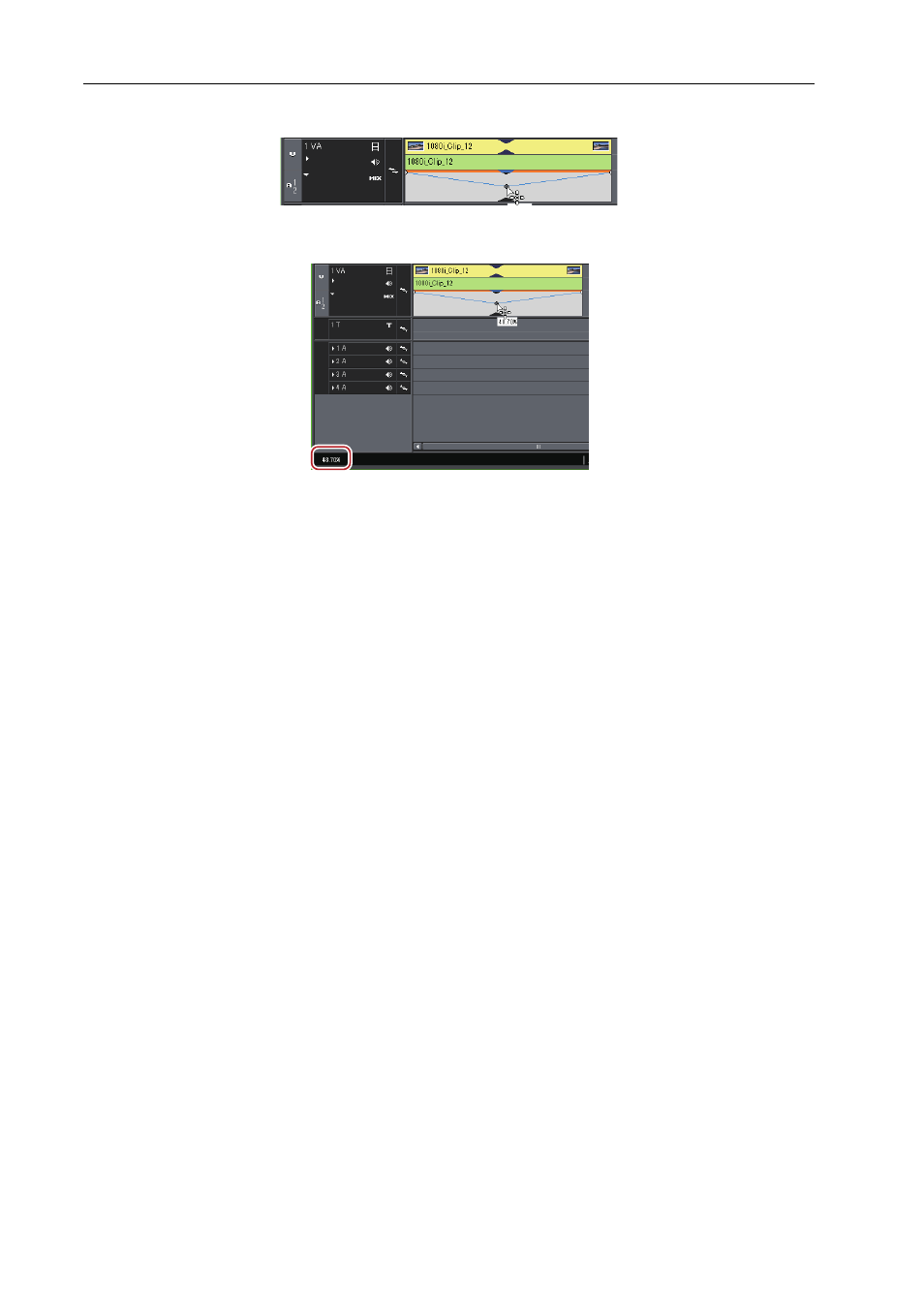
Anwenden von Effekten
370
EDIUS - Referenzhandbuch
4 Ziehen Sie nach oben oder unten, um die Transparenz anzupassen.
Die Transparenz wird unten links in der Timeline angezeigt. Das Video wird vollkommen transparent, wenn die
Transparenz 0% beträgt.
Clips mit angewendeter Transparenz werden mit einer orangefarbenen Linie angezeigt.
3
•
Ziehen Sie bei gedrückter [Strg]-Taste auf der Tastatur, um das Rubberband fein anzupassen.
• Zum Ändern des gesamten Rubberbands ziehen Sie die Linie und halten Sie dabei die [Shift]-Taste auf der
Tastatur gedrückt.
• Die Vorgehensweise zum Anpassen oder Löschen des Schlüsselbildes mit Werteingabe ist dieselbe, wie beim
Audio-Rubberband.
Anpassen durch Eingeben von Werten
Rubberband-Punkte initiieren/löschen
[Einblenden]/[Ausblenden]
Mit der Einstellung [Einblenden] wird das Video allmählich eingeblendet und mit der Einstellung [Ausblenden]
allmählich ausgeblendet.
1 Wählen Sie einen Clip, um das Ein-/Ausblenden festzulegen.
Sie können mehrere Clips auf separaten Spuren wählen.
2 Bewegen Sie den Timeline-Cursor zur Endposition des Einblendeffekts (oder zur Startposition des
Ausblendeffekts).